Добавление записей в hosts: различия между версиями
Shihov (обсуждение | вклад) Нет описания правки |
Shihov (обсуждение | вклад) Нет описания правки |
||
| Строка 6: | Строка 6: | ||
[[File:asp_setup.bat ]] | [[File:asp_setup.bat ]] | ||
Обязательно после проверить что в файл C: | Обязательно после проверить что в файл C:\Windows\System32\drivers\etc\hosts внесены изменения. (Открыть этот файл блокнотом) | ||
===== Ручной способ ===== | ===== Ручной способ ===== | ||
1. Запустите «Блокнот» от имени администратора: <br/>[[File:hosts_1.png]] <br/>2. Последовательно нажмите «Файл» и «Открыть»: <br/>[[File:hosts_2.png]] <br/>3. Откройте файл «C: | 1. Запустите «Блокнот» от имени администратора: <br/>[[File:hosts_1.png]] <br/>2. Последовательно нажмите «Файл» и «Открыть»: <br/>[[File:hosts_2.png]] <br/>3. Откройте файл «C:\Windows\System32\drivers\etc\hosts» и добавьте записи: <br/>188.225.80.237 api.aspcom.ru <br/>188.225.80.237 api.aspcom.biz <br/>188.225.80.237 codegen.aspcom.ru <br/>188.225.80.237 codegen.aspcom.biz <br/>188.225.80.237 info.aspcom.ru <br/>188.225.80.237 info.aspcom.biz <br/>188.225.80.237 merc.aspcom.ru <br/>188.225.80.237 merc.aspcom.biz <br/>5.188.74.50 gateway.aspcom.ru <br/>5.188.74.50 gateway4.aspcom.ru <br/>5.188.74.50 gateway5.aspcom.ru <br/>5.188.74.50 gateway8.aspcom.ru <br/>5.188.74.50 gateway2.aspcom.ru \[[File:screenshot_9.png]] <br/>4. Последовательно нажмите «Файл» и «Сохранить» \[[File:screenshot_10.png]] <br/>5. После добавления записей повторите пункты 1-2 данной инструкции и проверьте, что в файле есть новые записи. | ||
[[Category:Решения]] | [[Category:Решения]] | ||
<vote type=1 /> | <vote type=1 /> | ||
Текущая версия от 07:59, 28 марта 2025
Добавление записей в hosts
Файл авто-настройки
Скачайте и запустить под Администратором следующий файл:
Обязательно после проверить что в файл C:\Windows\System32\drivers\etc\hosts внесены изменения. (Открыть этот файл блокнотом)
Ручной способ
1. Запустите «Блокнот» от имени администратора: 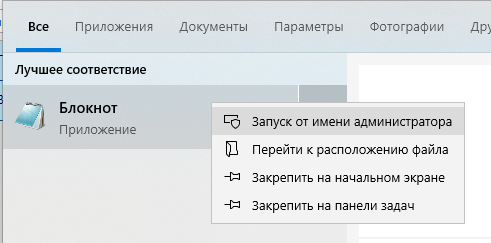
2. Последовательно нажмите «Файл» и «Открыть»: 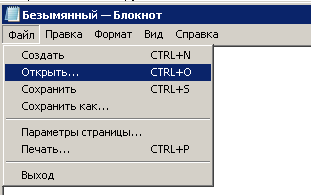
3. Откройте файл «C:\Windows\System32\drivers\etc\hosts» и добавьте записи:
188.225.80.237 api.aspcom.ru
188.225.80.237 api.aspcom.biz
188.225.80.237 codegen.aspcom.ru
188.225.80.237 codegen.aspcom.biz
188.225.80.237 info.aspcom.ru
188.225.80.237 info.aspcom.biz
188.225.80.237 merc.aspcom.ru
188.225.80.237 merc.aspcom.biz
5.188.74.50 gateway.aspcom.ru
5.188.74.50 gateway4.aspcom.ru
5.188.74.50 gateway5.aspcom.ru
5.188.74.50 gateway8.aspcom.ru
5.188.74.50 gateway2.aspcom.ru \
4. Последовательно нажмите «Файл» и «Сохранить» \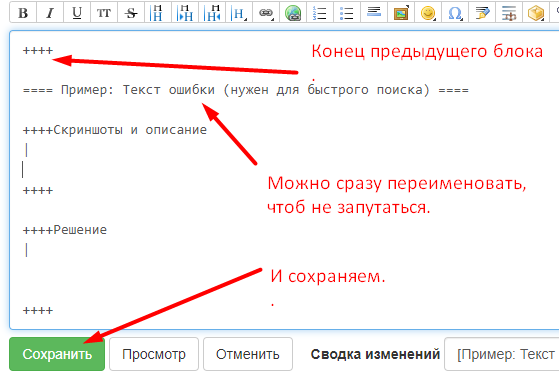
5. После добавления записей повторите пункты 1-2 данной инструкции и проверьте, что в файле есть новые записи.
